はじめまして。
普段はWebサービスの開発をしてます。
本記事の内容
Heroku には、Webサービスを運用する上で便利な機能がたくさんあります。
そのうちのひとつが 「Heroku Scheduler」です。
今回はその Heroku Scheduler について書きます。
Heroku Scheduler とは
Heroku が提供するジョブスケジューラー機能。
指定した時間間隔で指定したコマンドを定期実行できます。
cronのような機能です。
Heroku Scheduler 設定方法
Heroku にログインして、ダッシュボードを開きます。

「Add-ons」テキストボックスに「Heroku Scheduler」と入力します。
すると候補が出てくるので、リンクを押下します。

ポップアップが表示されるので、「Provision」ボタンを押下します。
これで Heroku Scheduler がアドオンとして、自身のアカウントに追加されます。
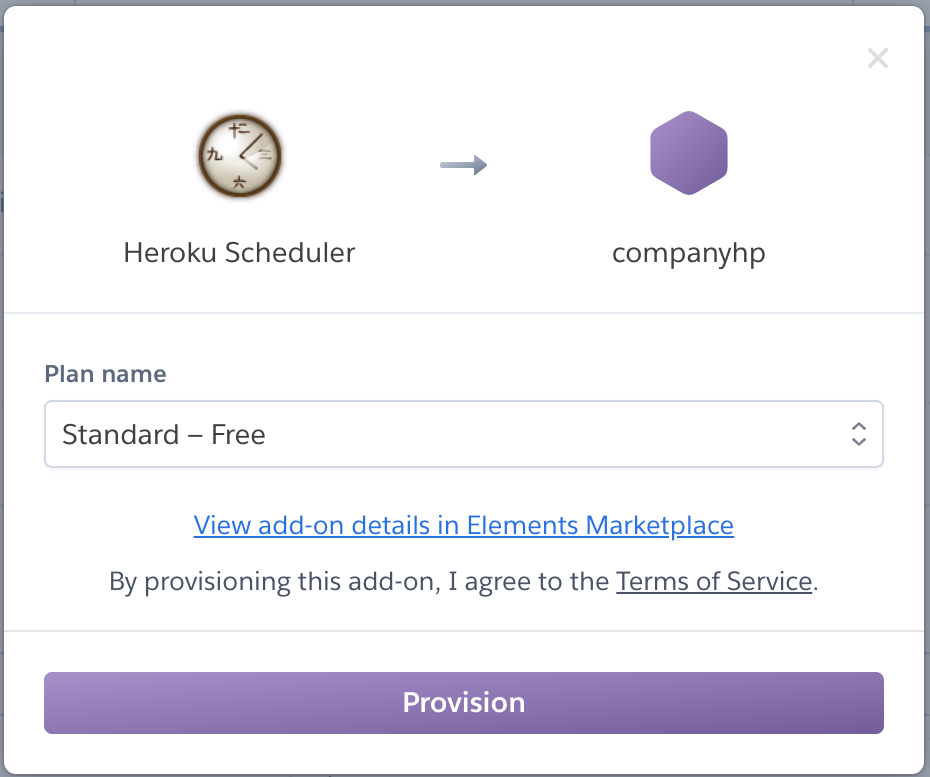
追加された「Heroku Schedular」リンクを押下します。

別ウィンドウで Heroku Scheduler の管理画面が開くので、「Add Job」ボタンを押下します。

画面右側に「Job Editor」ポップアップが出てくるので、
コマンドを実行するタイミングと、実行するコマンドを定義します。
そのあと、「Save Job」ボタンを押下すると、スケジュールが作成されます。

以上で Heroku Schedular の設定が完了します。
少しでもご参考になれば幸いです。